重置TP-Link路由器密码的简单步骤与技巧
- By tp钱包官网下载安卓
- 2025-07-23 01:37:08
引言:科技生活的必需品
在这个数字化飞速发展的时代,路由器几乎成了每个家庭不可或缺的设备。然而,由于生活中种种繁忙,很多用户在时间久了之后,往往忘记了路由器的密码,特别是TP-Link的用户。这种情况下,该怎么办呢?其实,重置密码并不是一件难事,本文将为你提供详细的步骤以及一些小技巧,帮助你快速解决这个问题。
为什么会忘记TP-Link密码?
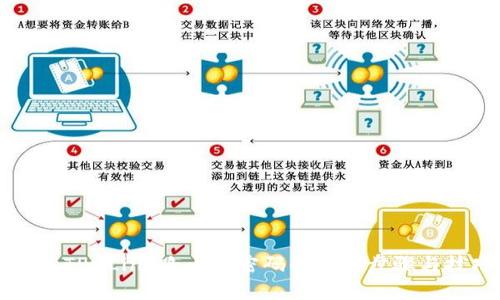
在使用TP-Link路由器的过程中,用户常常因为多次更改密码,或者长时间未使用而导致密码遗忘。许多人对刷新的界面或复杂的密码规则感到困惑,这也让他们在忘记密码后的无助感更加加深。因为往往设定密码的用户并不是使用者,而家中的其他成员可能并不清楚这些信息,因此更容易产生“忘记密码”的尴尬情况。
基础概念:TP-Link路由器的工作原理
TP-Link路由器作为网络连接的枢纽,承担着将互联网信号分配到家庭各个设备的重要任务。它接收来自互联网服务提供商(ISP)的信号,并通过Wi-Fi或者有线网络让多个设备连接。当用户忘记了路由器的登录密码或Wi-Fi密码时,导致无法访问网络,影响工作和生活。因此,了解路由器的基础知识,尤其是如何管理和重置密码,显得尤其重要。
忘记密码的应对策略

在面对忘记TP-Link路由器密码的情况时,首先不要慌张。可以尝试以下几步来找回或者重设密码:
步骤一:查看默认密码
大多数TP-Link路由器都有一个默认密码,通常可以在路由器背面或底部的标签上找到。如果你的路由器没有更改过默认的登录信息,可以使用这个信息直接登录,查看和修改密码。
步骤二:使用管理软件
TP-Link提供了一款名为“TP-Link Tether”的手机应用,用户可以通过这款应用轻松管理路由器的设置。只需将手机连接到该路由器的网络,即可使用默认的管理员账户登录,查看或重置Wi-Fi密码。不过,前提是你必须知道路由器的管理密码,如果也忘记了,就要转向下一步。
步骤三:通过重置路由器恢复默认设置
如果上述方法都无法解决问题,最后的手段是重置路由器。具体步骤如下:
- 查找路由器上的重置按钮,通常是一个小孔,需要用细长物体如针状的物品按下。
- 用针按住重置按钮,保持大约10秒钟左右,直到指示灯开始闪烁,这表明路由器正在重置。
- 重置后,路由器的所有设置都会恢复到出厂状态,包括Wi-Fi名称和密码。此时你可以使用默认的登录信息。
重置后的配置步骤
重置后的TP-Link路由器需要重新配置。具体操作如下:
- 使用电脑或手机连接到路由器的Wi-Fi网络,将网线插入路由器LAN口,直接进入TP-Link的管理界面(通常为192.168.0.1或tplinkwifi.net)。
- 输入默认的管理员用户名和密码(默认为admin/admin)进行登录。
- 根据路由器向导提示进行设置,包括ISP类型、Wi-Fi名称及密码等。
密码管理的好习惯
在重新设置了密码之后,建议用户养成良好的密码管理习惯以防再次遗忘。这里有一些小技巧:
- 使用密码管理器,能帮助你安全存储和管理各种密码。
- 尽量创建一些易于记忆,却又包含数字、字母和符号的复杂密码。
- 定期更换密码,增强网络安全性。
总结:让生活回归顺畅
忘记TP-Link路由器的密码固然是一件让人烦恼的事情,但通过本文介绍的几种方法,不论是查看默认密码、借助管理软件或是重置路由器,你都能迅速找回网络的“钥匙”。希望用户们在今后的使用中,更加关注密码管理,让生活回归顺畅,无论是工作、学习还是娱乐。
附加帮助资源
如果你在这些步骤中遇到了任何问题,TP-Link官方网站上有丰富的支持文档和用户手册,此外,也可以考虑联系TP-Link的客服,他们的专业团队会提供及时的帮助。掌握这些基本技巧,你将会在未来的数字生活中,更加得心应手。
记住,生活忙碌,但细节决定成败。借助正确的方法解决问题,给自己带来轻松愉悦的智能生活。